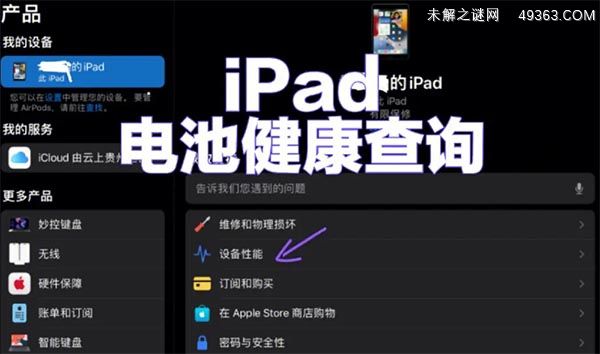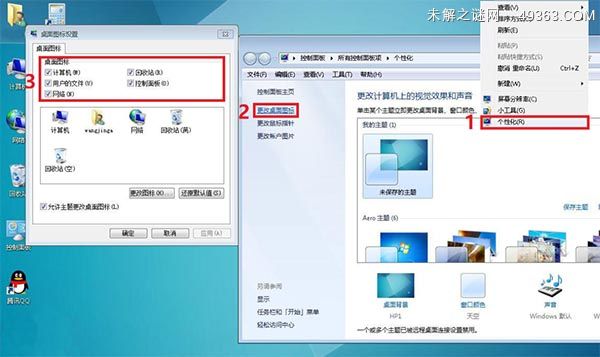对于很多使用Mac的用户,尤其是刚从Windows电脑转换到Mac电脑上的用户来说,常常会遇到有关“复制”的问题。比如很多用户经常询问的“苹果电脑怎么复制?”“Mac复制粘贴怎么使用”等等。
苹果电脑怎么像Win10上的右键复制

对于习惯了Windows上的右键复制的用户来说,当换成Mac时,发现Mac右键菜单里并没有复制粘贴,也不知道Mac复制粘贴文件的快捷键是什么,会觉得很不方便。下面就告诉大家“Mac复制粘贴怎么使用”的具体办法。
1.苹果笔记本复制粘贴的快捷键是什么?
如果是复制粘贴文字,Mac上直接是“Command + C”和“Command + V”;
如果是想要复制粘贴文件和文件夹,MacBook复制粘贴快捷键则有些不同,具体分为以下几种情况:
(1)“Command + C”和“Command + V”:拷贝粘贴,可将文件复制到其他位置;
(2)“Command + D”:在同一位置复制一个副本文件;
(3)“Command + C”和“Command + Option + V”:效果等同于剪切粘贴;
2.Mac怎么复制粘贴(Mac右键复制粘贴)
除了使用苹果电脑复制粘贴的快捷键,还可以使用Mac右键进行复制粘贴。但需要注意的是,和Windows不一样的是,Mac右键菜单中的“复制”其实是在同一位置创建了一个副本。想要将文件复制到其他位置可以参考下面的方法:
(1)Mac右键拷贝粘贴:
- 第一步:选中文件,Mac右键菜单选择“拷贝”;
- 第二步:选择需要“复制到”的位置,选择“粘贴项目”。
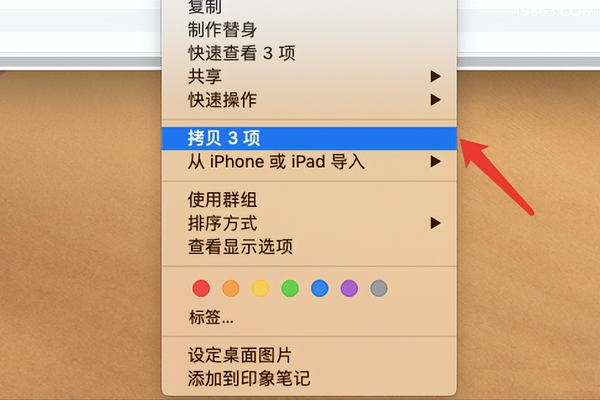
注:拷贝所选项
(2)Mac右键“复制到”:
- 第一步:安装Mac右键菜单增强器(赤友右键超人)
- 第二步:选中文件,右键点击“复制到”;
- 第三步:选择想要“复制到”的路径(文件保存位置)即可。
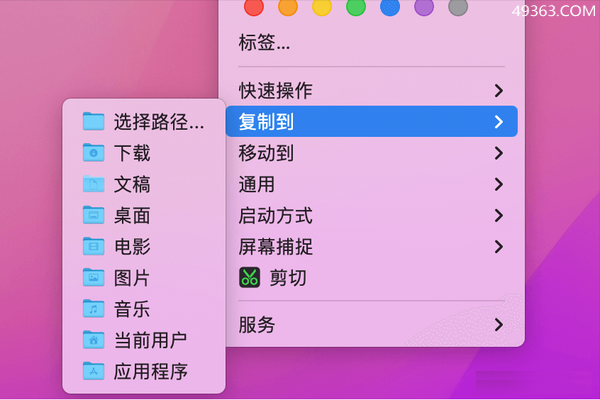
这个方式可以很快捷地将文件复制粘贴到常用的位置,将自己常用的路径添加至Mac右键菜单,节省操作时间。
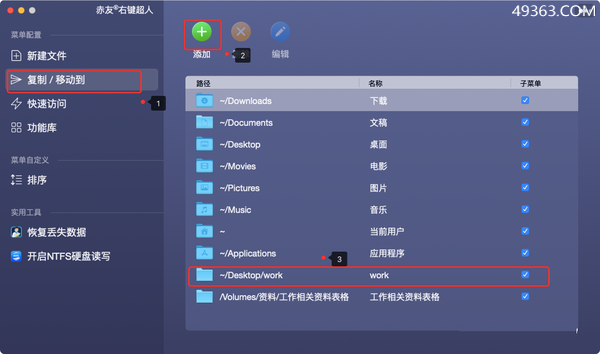
“Mac怎么复制粘贴?”“Mac的复制粘贴快捷键是什么?”,相信看完这篇文章,您的困难会迎刃而解。
不关机拔电脑内存会怎么样
这样做是非常不好的,因为一般家用机内存并不支持热插拔。这样很容易引起硬件的损坏,而且大多数的硬件都不支持热插拔的。USB的就可以。还有HP ,IMB ,浪潮,NEC,等的大机服务器都可以支持热插拔内存...【查看详情】